En İyi MarkDown Eklentileri ve WordPress'te MarkDown Nasıl Kullanılır
Yayınlanan: 2016-04-05Bu yazıda, WordPress için en popüler ve En İyi MarkDown Eklentilerinden bazılarını listeleyeceğim ve MarkDown Nasıl Kullanılır?
WordPress için binlerce ücretsiz ve premium eklenti mevcuttur. Bazıları çok popüler WordPress eklentileridir ve milyonlarca kullanıcı tarafından kullanılmaktadır.
Normalde insanlar WordPress'in varsayılan görsel metin düzenleyicisini kullanır çünkü kullanımının çok kolay olduğuna inanırlar. Herkes HTML bilmiyor, HTML bilenler WordPress'te görsel metin düzenleyiciyi devre dışı bırakabilir ve blog yazılarını HTML'de yazabilirler.
WordPress'te MarkDown ile HTML'yi unutun ve daha hızlı yazın?
Mark Down'ı kullanmaya başladığımdan beri onu seviyorum. Markdown'da blog yazıları yazmak çok kolay ve basittir ve içeriğinizi yazarken okumak zor olmayacaktır. Markdown ve HTML arasındaki farkın ne olduğuna dair birkaç örnek görelim.
HTML'de başlık 1, başlık seviyesi 2 ve başlık seviyesi 3 oluşturmak istiyorsanız, aşağıdaki işaretlemeyi kullanmanız gerekecektir.
HTML'de başlık ve markdown
HTML'deki başlıklar
<h1>this is a post title</h1> <h2> this is a sub heading </h2> <h3> this is heading level 3</h3>MarkDown'da bu çok basittir, sadece başlık 1'e #, h2 için ##, başlık seviyesi 3 için ### kullanın.
Markdown'daki Başlıklar
# this is post title ## this is sub heading ### this is heading level 3HTML ve Markdown'da liste oluşturma
ayrıca çok basit ve kolaydır. işte HTML ve Markdown için örnek işaretleme.
HTML
<ul> <li> list item 1 </li> <li> list item 2 </li> <li> list item 3 </li> <li> list item 4 </li> </ul>indirim
- list item 1 - list item 2 - list item 3 - list item 4Evet, bu o. basit değil mi.
HTML ve MarkDown'da blok alıntı oluşturma
MarkDown'da da çok basit ve kolaydır.
HTML
<blockquote> Once you replace negative thoughts with positive ones, you'll start having positive results. Willie Nelson <blockquote>MarkDown
> Olumsuz düşünceleri olumlu olanlarla değiştirdiğinizde, olumlu sonuçlar almaya başlayacaksınız. Willie Nelson
Ücretsiz ve En İyi WordPress MarkDown Eklentileri
Artık MarkDown'ı nasıl kullanabileceğinizi ve neden HTML ve varsayılan görsel Metin Düzenleyici'den daha iyi olduğunu biliyorsunuz. WordPress için en iyi ücretsiz Markdown eklentilerini görelim. WordPress için birçok ücretsiz markdown eklentisi mevcuttur.
1. WP-Markdown
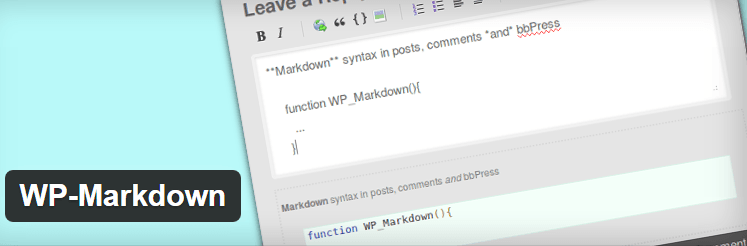
4.000'den fazla aktif kurulum ile WP-Markdown, WordPress için en popüler MarkDown eklentilerinden biridir. WordPress 3.1 veya üstü gerektirir.
Ben şahsen Stephen Harris tarafından geliştirilen WP Markdown'ı kullandım. 11 WordPress eklentisinin yazarıdır ve Wp-Markdown (Şubat 2016 itibariyle 47.304 indirme) onun en popüler eklentilerinden biridir.
Post Type Archive Link, Event Organizer ve Event Organizer PosterBoard diğer popüler ücretsiz eklentileridir.
WP-Markdown eklentisini yüklemek için WordPress panonuza giriş yapın ve eklentide Yeni Ekle'ye tıklayın. Markdown yazın ve eklentileri ara düğmesini tıklayın. Birçok sonuç göreceksiniz, aşağı kaydırın ve Wp-Markdown by Stephan Harris'i arayın ve Şimdi yükle'ye tıklayın.
Eklenti yüklendiğinde, eklentiyi etkinleştirin. Etkinleştirdikten sonra herhangi bir değişiklik görmeyeceksiniz, gönderiler ve sayfalar için işaretlemeyi etkinleştirmek için Ayarlar -> yazma bölümüne gidin ve sayfayı aşağı kaydırın.

MarkDown seçenekleri sayfasını göreceksiniz. Gönderiler, sayfalar ve yorumlar için Markdown'ı etkinleştirebilirsiniz. Markdown'ı destekleyecek gönderi türlerini ve yorumları seçmeniz yeterlidir.
WP-Markdown eklentisi ile Gönderiler, sayfalar ve yorumlar için MarkDown'ı etkinleştirebilirsiniz. Ayrıca Gönderi Düzenleyici, Yorumlar ve bbpress konuları ve yanıtları için MarkDown yardım çubuğunu etkinleştirebilirsiniz.
WP-Markdown'ı indirin
2. Jetpack'lerin Markdown Modülü
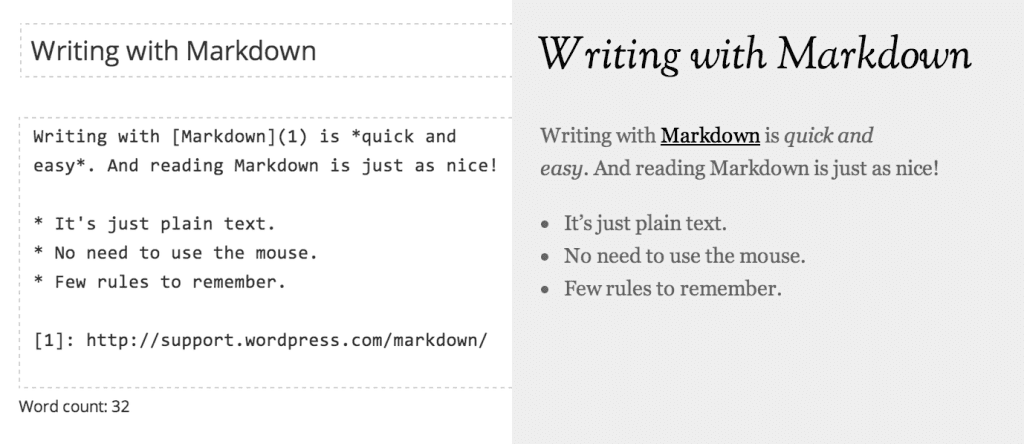
En popüler WordPress eklentilerinden biri olan Jetpack kullanıyorsanız. Jetpack'in MarkDown modülünü kolayca etkinleştirebilirsiniz.
Gösterge Tablonuzdaki Jetpack sayfasından Markdown modülünü Etkinleştirmeniz gerekecektir. Etkinleştirildiğinde, Markdown gönderiler ve sayfalar için etkinleştirilir ve blogunuzdaki tüm kullanıcılar tarafından kullanılabilir.
Yorumlar için Markdown'ı da etkinleştirebilirsiniz. WordPress kontrol panelinizde Ayarlar > Tartışma'ya gidin ve Yorumlar için Markdown Kullan etiketli kutuyu işaretleyin. Uygulamak için sayfanın altındaki Değişiklikleri Kaydet'e tıklayın. Artık blogunuzu ziyaret edenler Markdown'ı kullanarak yorum yazabilecekler.
JetPack Markdown Belgeleri
3. PrettyPress Editörü
PrettyPress, WordPress için başka bir ücretsiz MarkDown eklentisidir. Pekala, bu sadece basit bir MarkDown eklentisi değil, PrettyPress Editor eksiksiz bir görsel düzenleyici sunuyor ve aynı zamanda markdown dilini de destekliyor. MarkDown'da yazmak için Metin Düzenleyici seçeneğini kullanmanız gerekecek, Görsel Düzenleyici modunda çalışmayacaktır.
PrettyPress Editor eklentisini kurduktan ve etkinleştirdikten sonra, Gönderi düzenleyici sayfanızı ziyaret edin (Yeni gönderi oluştur, Gönderi Sayfasını Düzenle), yazı düzenleyicinizin kenar çubuğunda PrettyPress'i Başlat etiketli yeni bir düğme göreceksiniz.
Bu butona tıkladığınızda, PrettyPress markdown eklentisi, ekranınızı ikiye bölen tamamen yeni bir editör penceresi açacaktır.
Sol tarafta normal WYSIWYG yazı düzenleyicinizi göreceksiniz. Sağ tarafta, gerçek gönderinizin canlı bir önizlemesini göreceksiniz. Sonuç, gönderileri hazırlamak ve biçimlendirmek için yan yana bir görsel düzenleyicidir.
PrettyPress Editor'ı İndirin
WordPress Uyarısında MarkDown nasıl kullanılır?
Markdown ile yazarken, her zaman Görsel düzenleyiciyi değil Metin düzenleyiciyi kullandığınızdan emin olun. Görsel düzenleyiciyi kullanmak, Markdown ile beklenmeyen sonuçlara neden olabilir.
Görsel Düzenleyiciyi devre dışı bırakmak için Kullanıcılar > Profiliniz'e gidin ve Yazarken görsel düzenleyiciyi devre dışı bırak'ı seçin.
Görsel Düzenleyiciyi kişisel olarak devre dışı bıraktım çünkü görsel düzenleyici sorunlara ve beklenmedik sonuçlara neden oluyor. MarkDown'ı kullanırken yayınlamadan önce gönderilerinizi önizlemeyi unutmayın.
Markdown belgeleri
Markdown'a aşina değilseniz, markdown ve sözdizimi hakkında daha fazla bilgi edinmek için Daring Fireball : Markdown belgelerini ziyaret edebilirsiniz.
- Markdown belgeleri
- Markdown hızlı referansı
Son sözler
Bu yazıda, WordPress için birkaç en popüler ve ücretsiz en iyi markdown eklentisini listeledim. MarkDown, hangi eklenti, MarkDown Text Editor veya kullandığınız başka bir çevrimiçi hizmeti kullanıyor musunuz?
En İyi WordPress markdown eklentileri, Düzenleyicisi veya hizmetleri nelerdir? görüşlerinizi aşağıdaki yorumlarda paylaşın.
